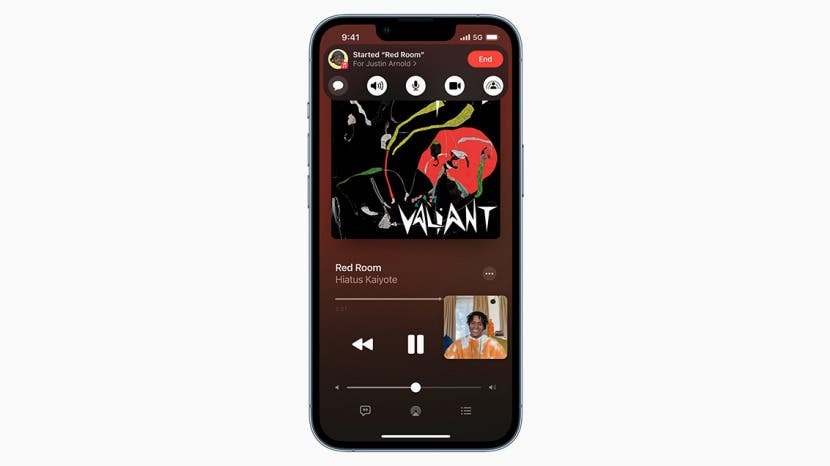
אין כפתור בית? אין בעיה! אנו נלמד אותך כיצד להשתמש באייפון X ובדגמים חדשים יותר ללא כפתור בית. מאמר זה יעסוק במחוות ייחודיות המשלבות את לחצני הצד ועוצמת הקול במקום כפתור הבית החסר. אנו גם נראה לך תכונות נפוצות, כמו לדבר עם Siri, צילום מסך, פתיחת Apple Pay, שימוש ב-Reachability וסגירת אפליקציות כדי לנווט בדגמי האייפון החדשים יותר, כולל אייפון 13!
מה בכתבה הזו:
- כיצד לאפשר הרמה כדי להעיר את האייפון
- כיצד לחזור למסך הבית מאפליקציה
- כיצד לבטל את נעילת ה- iPhone X ואייפונים חדשים יותר עם Face ID
- כיצד לפתוח את מרכז הבקרה
- כיצד לפתוח את מרכז ההודעות
- כיצד לגשת אל Siri באמצעות לחצן הצד
- כיצד להפעיל את Apple Pay
- כיצד לצלם צילומי מסך ללא כפתור הבית
- כיצד להפעיל ולהפעיל את הנגישות
- כיצד לעבור בין אפליקציות לאלץ יציאה
- כיצד להשבית זמנית את Face ID
- כיצד לכבות את החשמל ולבצע הפעלה מחדש קשה
- כיצד להפעיל את האייפון X ודגמים חדשים יותר
- כיצד לנווט במסכי בית
- כיצד לגשת ל-Spotlight Search
יש הרבה מחוות חדשות ושינויים בניווט באייפון כעת, לאחר שאפל ביטלה את כפתור הבית. אתה בוודאי מכיר את מחוות האייפון הרגילות, כמו צביטה בשתי אצבעות כדי להגדיל או
טלטל כדי לבטל. אתה יכול אפילו לגרור תמונות מרובות ולשחרר אותן לאפליקציה אחרת. מחוות באייפון תמיד היו חלק מהניווט, אבל האייפון X הציג הרבה דרכים חדשות לעשות דברים ישנים. אלא אם צוין אחרת, שיטות אלה חלות על כל הדגמים של iPhone X, iPhone 11, iPhone 12 ו-iPhone 13 עם iOS 15 ואילך.כיצד לאפשר הרמה כדי להעיר את האייפון
כאשר האייפון שלך מופעל, אבל המסך שחור, זה אומר שהאייפון שלך כרגע "ישן". כדי "להעיר" את האייפון שלך (במילים אחרות, כדי להאיר את המסך), פשוט לחץ על כפתור הצד. Raise to Wake מופעל כברירת מחדל באייפון X ובדגמים חדשים יותר. כדי להשתמש ב-Raise to Wake באייפון X ואילך, פשוט הרם את האייפון שלך והמסך יידלק אוטומטית. אם Raise to Wake לא עובד, ייתכן שבטעות השבתת את התכונה בהגדרות שלך. כדי לתקן את זה:
- פתח את ה אפליקציית הגדרות.

- בחר תצוגה ובהירות.

- לְמַתֵג הרם להתעוררות למצב מופעל כדי להפעיל את התכונה.

אתה לא צריך להרים את הטלפון שלך להעיר את המסך באייפון X; אתה יכול פשוט להקיש על המסך כדי להעיר את ה-iPhone X שלך, גם אם Raise to Wake מושבת. זה לא יבטל את נעילת הטלפון שלך, אבל זה יציג לך את המסך ואת ההתראות החדשות ביותר שלך. ל למד עוד על Raise to Wake, קרא את זה.
חזור למעלה
כיצד לחזור למסך הבית מאפליקציה
חזרה למסך הבית יכולה להיראות בלתי אפשרית אם אין כפתור בית. באייפון X ובדגמים חדשים יותר, אתה יכול לחזור למסך הבית שלך על ידי החלקה עד לחלק העליון של סרגל הבית, המלבן הקטן בתחתית המסך. כך תעבור למסך הבית שלך:
- מכל אפליקציה, הנח את האצבע על סרגל הבית במרכז התחתון של המסך והחלק למעלה לכיוון החלק העליון של המסך.
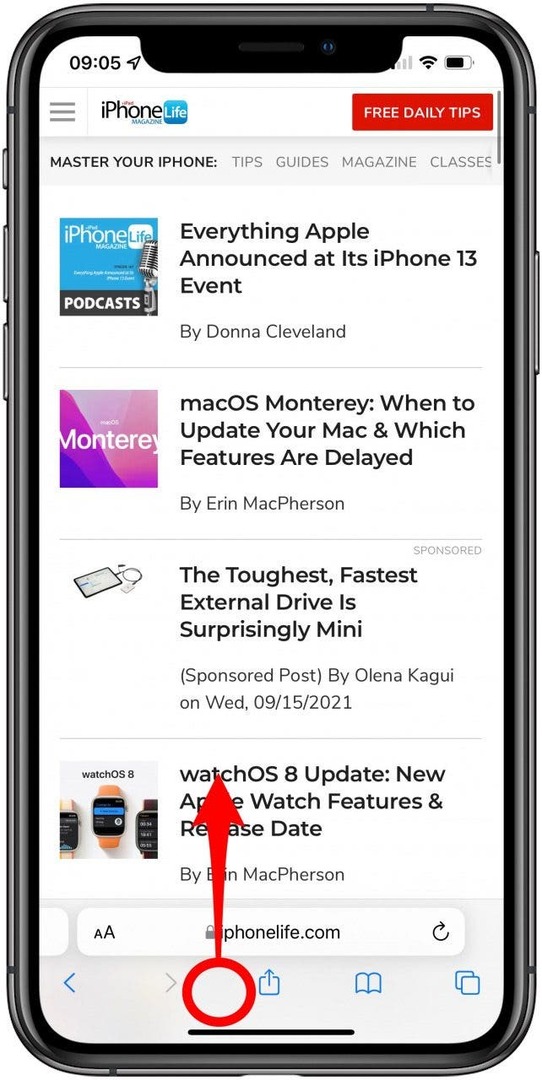
- אתה תחזור למסך הבית שלך!
חזור למעלה
כיצד לבטל את נעילת ה- iPhone X ואייפונים חדשים יותר עם Face ID
כדי לבטל את נעילת ה-iPhone X ואילך, תצטרך לוודא שאתה זיהוי פנים מוגדר. באמצעות Face ID, אתה יכול להרים או להקיש על ה-iPhone X שלך, או דגמים חדשים יותר, כדי להעיר ולבטל את נעילת האייפון שלך על ידי הסתכלות ישירות על המסך. כך בטל את נעילת הטלפון שלך עם Face ID:
- להעיר את המסך על ידי הקשה על המסך או שימוש הרם להתעוררות.
- הבט ישירות במסך כדי להשתמש ב-Face ID כדי לבטל את נעילת המכשיר שלך. אתה תראה את המנעול עובר מנעול לנעול.
- החלק למעלה מהחלק התחתון של מסך הנעילה כדי לעבור למסך הבית.
- אם, מסיבה כלשהי, Face ID לא פתח את נעילת הטלפון שלך, החלק למעלה מתחתית המסך כדי לנסות שוב את Face ID או להזין את קוד הגישה שלך במקום זאת. לאחר שהזנת את קוד הגישה שלך, האייפון שלך יחזור אוטומטית למסך הבית או לאיזו אפליקציה שנפתחה לאחרונה.
חזור למעלה
כיצד לפתוח את מרכז הבקרה
מרכז הבקרה הוא המקום שבו אתה יכול לגשת בקלות לתכונות הנפוצות ביותר של האייפון שלך, כגון אפליקציית המצלמה, הפנס והמחשבון שלך. כדי לגשת למרכז הבקרה, החלק מטה מהפינה השמאלית העליונה של המסך. החריץ באייפון X ובדגמים מאוחרים יותר מחלק את החלק העליון של המסך לתצוגה ביד שמאל וימין. באייפון X ובדגמים חדשים יותר, הצד הימני של החריץ בחלק העליון של המסך משמש לגישה למרכז הבקרה שלך, בעוד הצד השמאלי משמש לפתיחת התראות.
- כדי לפתוח את מרכז הבקרה, החלק למטה מלמעלה ימין של המסך.
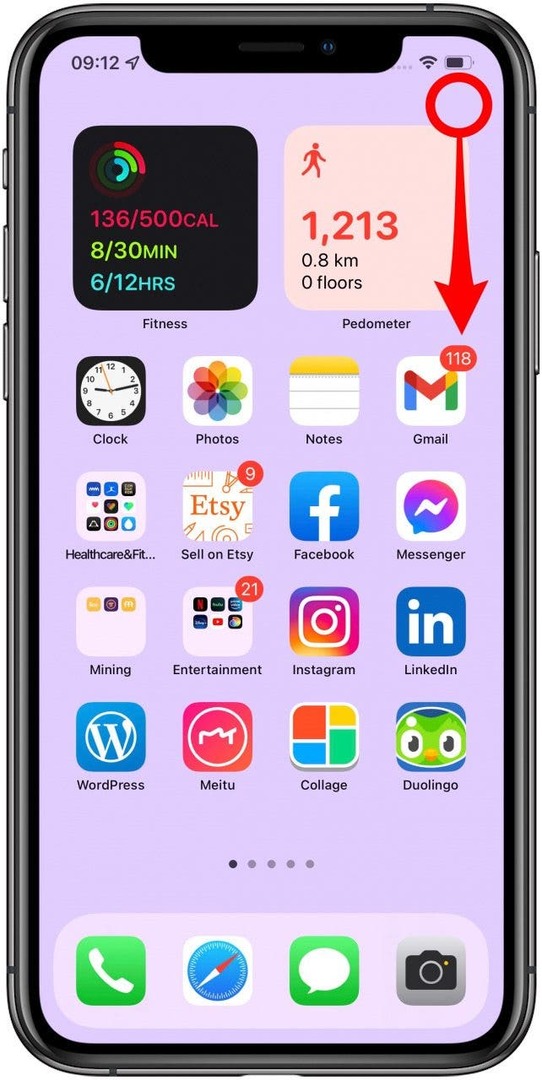
- תועבר למרכז הבקרה.
חזור למעלה
כיצד לפתוח את מרכז ההודעות
האם אי פעם שמעת את האייפון שלך פינג (המציין שקיבלת התראה) רק כדי לבטל את נעילת האייפון בטעות לפני שהצלחת לראות את ההתראה? אין דאגות. אתה יכול להציג במהירות את ההתראות שלך ממרכז ההתראות על ידי החלקה מטה מהפינה השמאלית העליונה של צג האייפון שלך. כך:
- כדי לפתוח הודעות, החלק למטה מלמעלה שמאלהשל המסך.
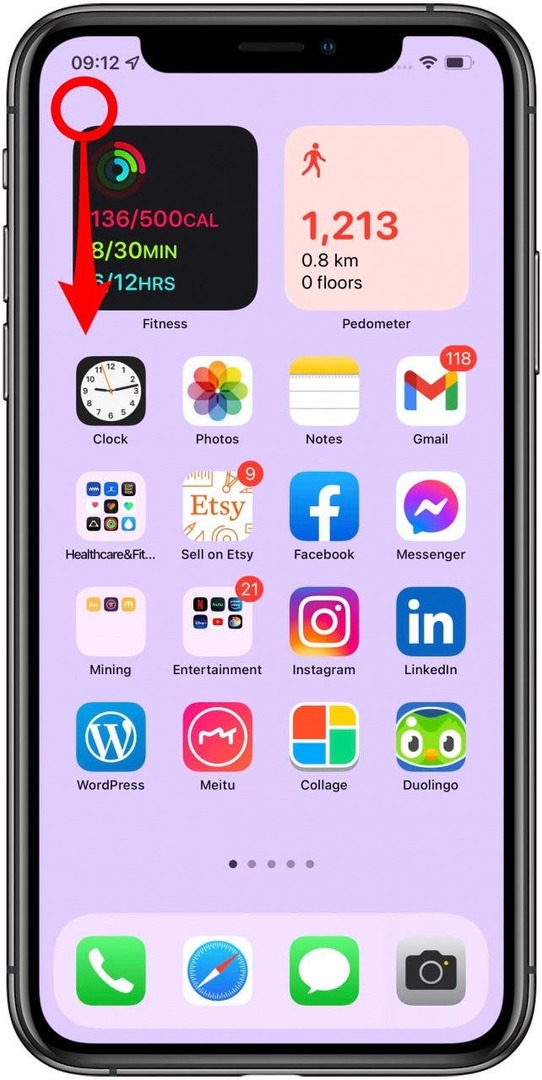
- תועבר למרכז ההתראות שלנו.
עכשיו אתה יודע איך להשתמש באייפון XR או בדגם אחר של אייפון X ואילך כדי לראות את ההתראות ואת מרכז הבקרה שלך ללא כפתור בית!
חזור למעלה
כיצד לגשת אל Siri באמצעות לחצן הצד
הסרת כפתור הבית משנה גם את אופן הגישה ל-Siri באייפון X ובדגמים חדשים יותר. כדי להפעיל את Siri, החזק את לחצן הצד לחוץ. סירי תחכה לבקשתך, גם לאחר שתרים את האצבע מכפתור הצד. עם זאת, אם ברצונך למנוע מ-Siri להפריע לך, המשך להחזיק את כפתור הצד עד שתסיים עם בקשתך.
- אם אתה רוצה להשתמש במחוות במקום Hey Siri באייפון X או בדגם חדש יותר, תצטרך להשתמש בלחצן הצד כדי לגשת ל-Siri.
- לחץ והחזק את לחצן הצד (שנודע בעבר כלחצן שינה/התעוררות) כדי לדבר עם Siri.

טיפ מקצוען: מרגישים אבודים ולא יודעים מה לשאול את סירי? אין דאגות! לאחר שתפעיל את ה-AI של אפל, פשוט המתן שנייה. לאחר מכן סירי תציג לך רשימה של דרכים שבהן היא יכולה לסייע לך. זכור, אתה יכול גם לבחור להפעיל את Siri על ידי אמירת "היי סירי". זה נעשה על ידי מעבר להגדרות ולאחר מכן הקשה על Siri & Search ומעבר על האזנה עבור "היי Siri."
חזור למעלה
כיצד להפעיל את Apple Pay
בדגמי אייפון קודמים, לחיצה כפולה על כפתור הבית העלתה את Apple Pay ממסך נעול, אך באייפון X ואילך תצטרך להשתמש במחווה חדשה כדי לגשת ל-Apple Pay. כדי להשתמש ב-Apple Pay ממסך נעול בדגם iPhone X או חדש יותר, תצטרך ללחוץ פעמיים על כפתור הצד ולהשתמש ב-Face ID כדי להמשיך עם Apple Pay. הנה איך להשתמש ב-Apple Pay באייפון ללא כפתור בית:
- לחץ פעמיים על כפתור הצד כדי לפתוח את Apple Pay

- העיף מבט במסך האייפון שלך כדי לאשר באמצעות Face ID.
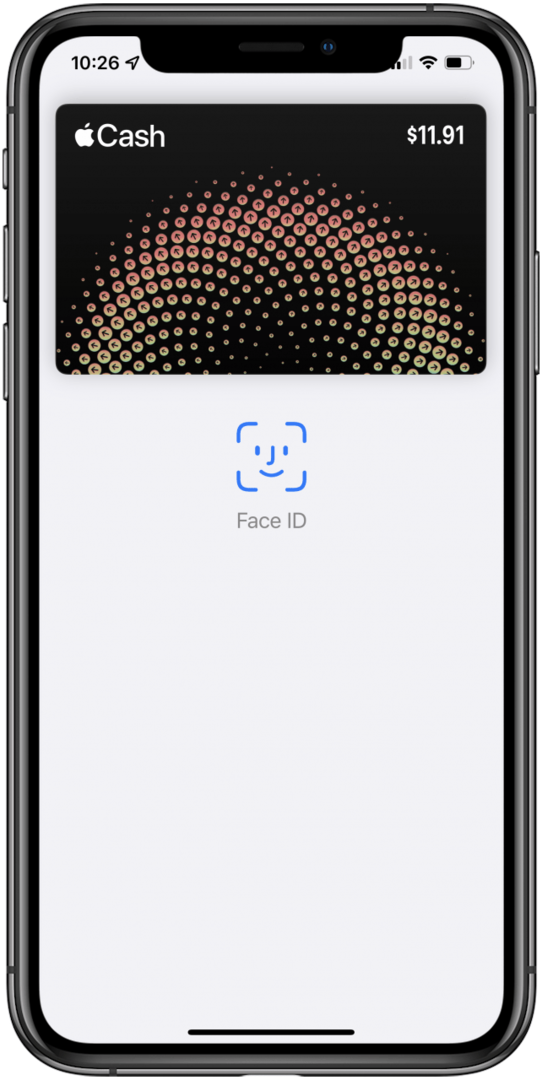
אם Apple Pay לא מופיע כשלוחצים פעמיים על כפתור הצד, אחד משני דברים קורה: או שלא הגדרת כרטיס אשראי עם Apple Pay (בדוק גם אם יש לך; הכרטיס שלי נעלם לאחר הגדרת האייפון החדש שלי) או שלא הפעלת את Apple Pay בהגדרות. אתה יכול למד כיצד להפעיל ולהגדיר את Apple Pay כאן.
חזור למעלה
כיצד לצלם צילומי מסך ללא כפתור הבית
לפעמים, אתה צריך לצלם צילום מסך כדי לשמור מתכון חשוב כתמונה או להיתלות בהודעת טקסט כדי לעיין במועד מאוחר יותר. כדי לצלם צילום מסך באייפון X ואילך, תשתמש בשילוב של לחצני הצד ועוצמת הקול במקום להשתמש בכפתור הבית.
- כדי לצלם צילום מסך ב-iPhone X שלך, או באייפון מדגם מאוחר יותר, לחץ ושחרר בו-זמנית את כפתור הצד וכפתור הגברת עוצמת הקול.

- צילום המסך שלך יופיע באפליקציית התמונות שלך. אתה יכול אפילו מצא את כל צילומי המסך שלך במקום אחד על ידי פתיחת האלבום צילומי מסך.
חזור למעלה
כיצד להפעיל ולהפעיל את הנגישות
יכולת הגישה חותכת את החצי התחתון של המסך ומזיזה את החלק העליון של המסך לתחתית, מה שמקל על הגעה לחלק העליון של המסך ביד אחת. כברירת מחדל, Reachbility כבויה ב-X או חדש יותר, אבל אתה יכול להפעיל את תכונת Reachbility בקטע הנגישות של אפליקציית ההגדרות שלך.
כדי לאפשר נגישות באייפון שלך:
- פתח את ה הגדרות אפליקציה.

- בֶּרֶז נְגִישׁוּת.
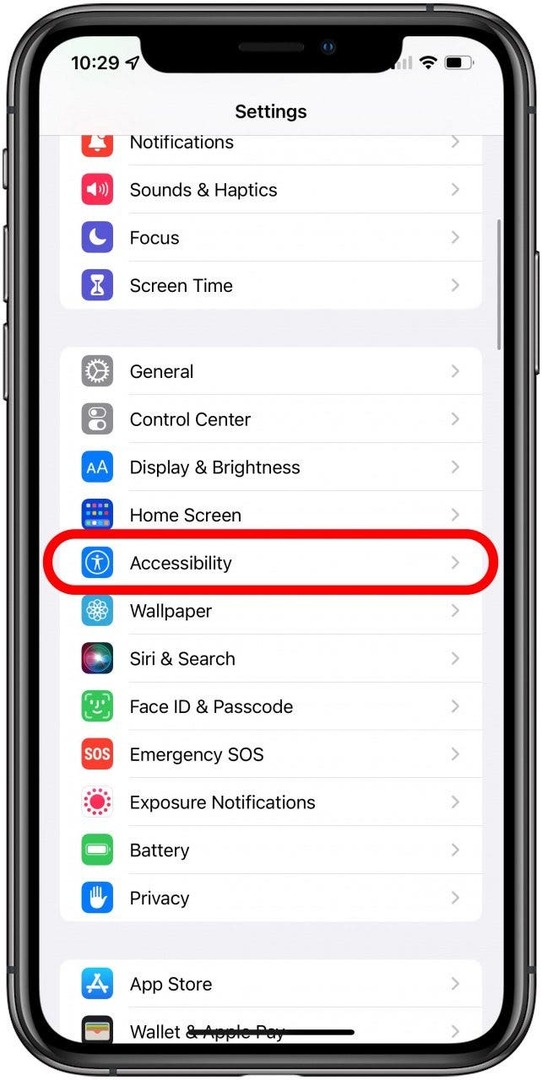
- בֶּרֶז לגעת.
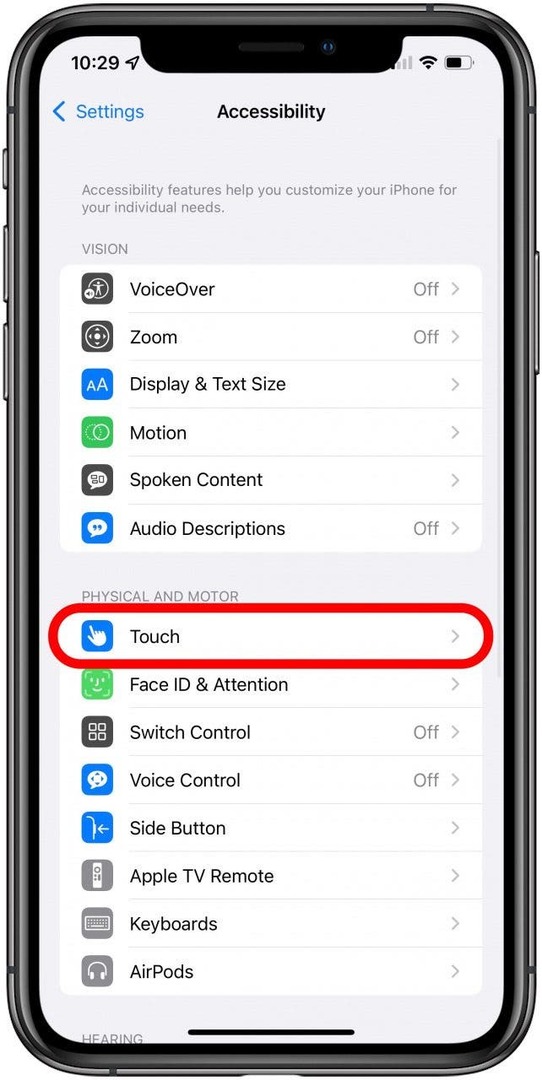
- הפעל נגישות.
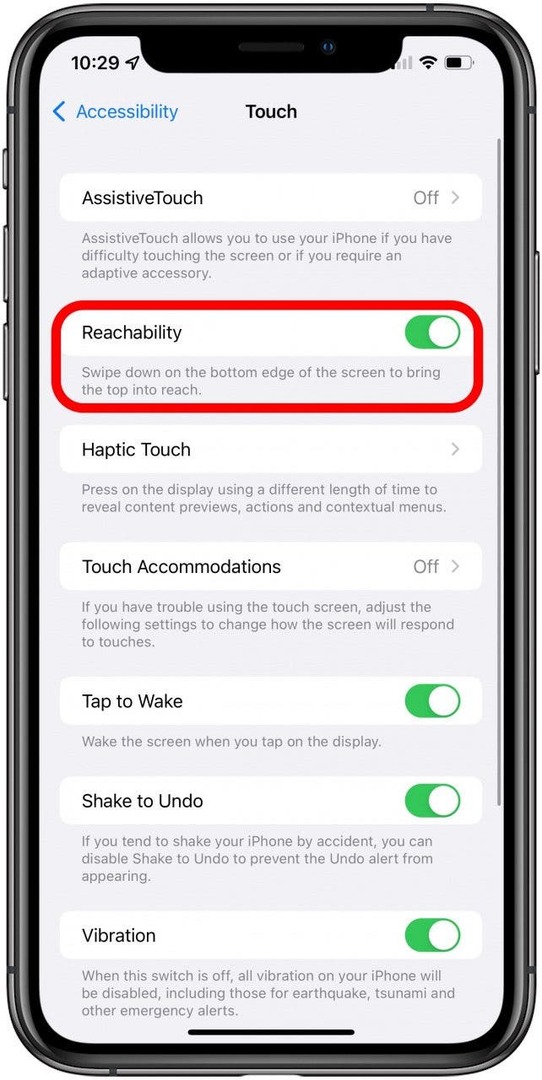
- החלק מטה בסרגל הבית או במרכז התחתון של המסך כדי להפעיל את הגישה.
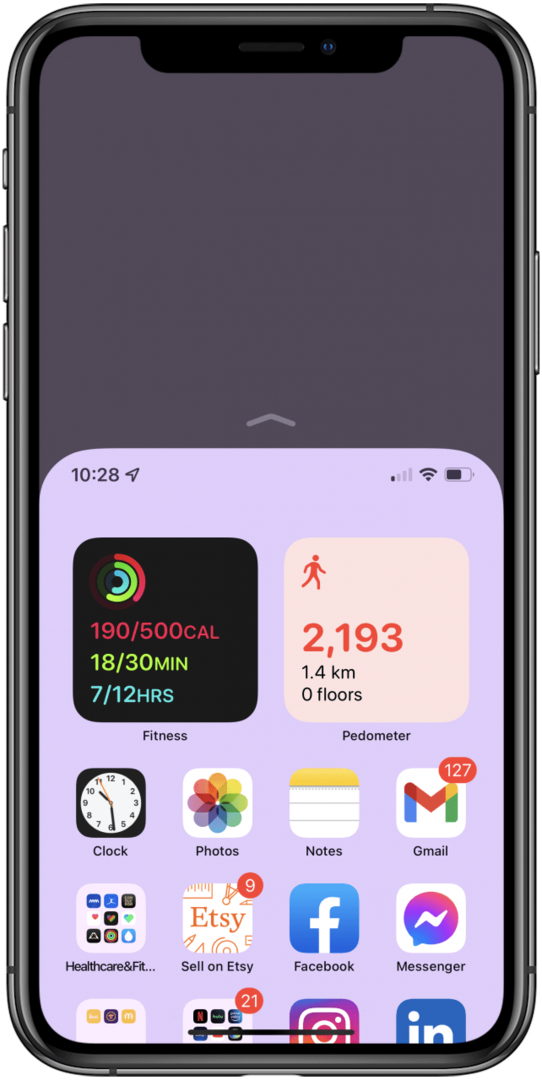
כעת לאחר שהפעלת את הנגישות, תוכל להפעיל את התכונה בתוך כל אפליקציה על ידי החלקה מטה על הסרגל האופקי, הנקרא גם סרגל הבית, בתחתית המסך. אין סרגל בית במסך הבית, אך אתה עדיין יכול להפעיל נגישות במסך דף הבית על ידי החלקה מטה מהמרכז התחתון של המסך היכן שבדרך כלל תמצא את סרגל הבית.
חזור למעלה
כיצד לעבור בין אפליקציות לאלץ יציאה
ישנן שתי דרכים שונות לעבור בין אפליקציות באייפון X: עם מחליף האפליקציות ובלי. אתה יכול לגשת ל-App Switcher באייפון על ידי החלקה חלקית כלפי מעלה מתחתית המסך. אתה יכול גם לעבור בין אפליקציות על ידי החלקת סרגל הבית שמאלה או ימינה. הנה איך לפתוח את מחליף האפליקציות באייפון X ואילך:
- החלק חצי למעלה מתחתית המסך. הרם את האצבע ומחליף האפליקציות ייפתח.
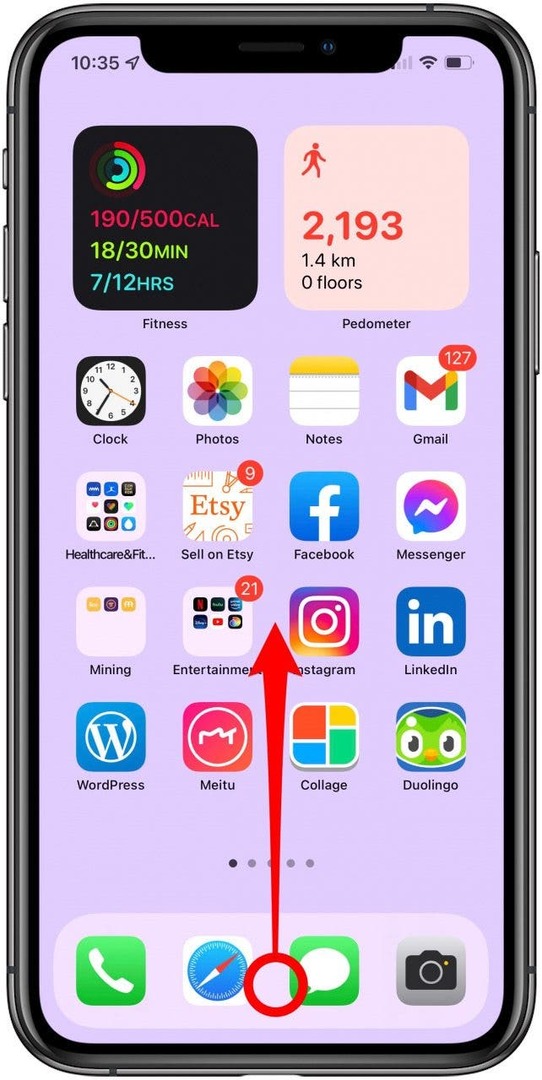
- אתה יכול להחליק דרכו, כמו בדגמים קודמים, ולהקיש על אפליקציה כדי לפתוח אותה.
- כדי להסיר אפליקציה מ-App Switcher, החלק מעלה באפליקציה.
כדי להחליף אפליקציות לְלֹא פתיחת מחליף האפליקציות:
- בזמן שאפליקציה פתוחה, הנח את האצבע על סרגל הבית או במרכז התחתון של המסך אם סרגל הבית נעדר.
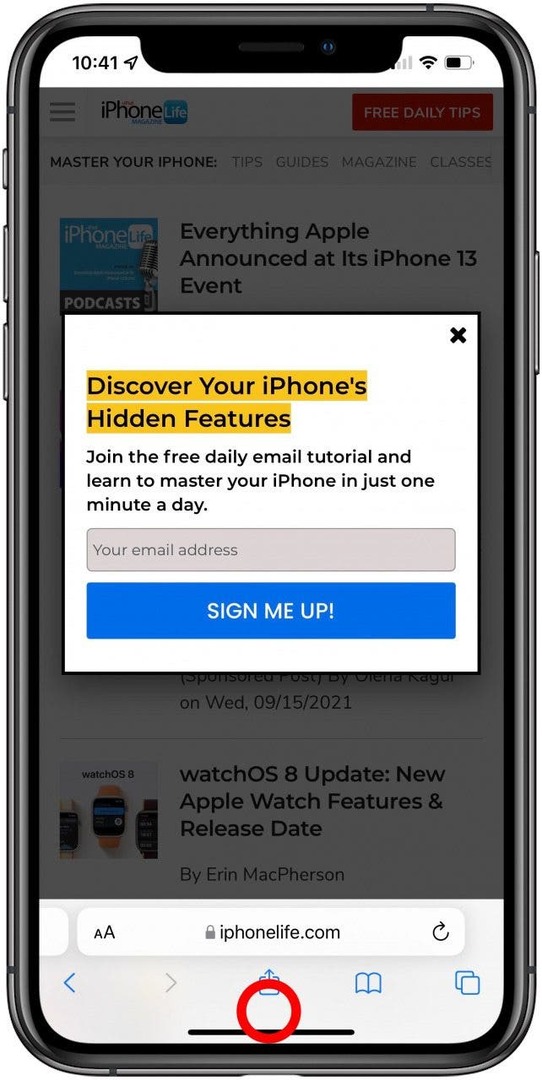
- החלק משמאל לימין כדי לפתוח את האפליקציות האחרונות שלך בסדר יורד.
חזור למעלה
כיצד להשבית זמנית את Face ID
Face ID אינה מערכת מושלמת; משתמשים דיווחו כי כמה קרובי משפחה הצליחו להשתמש בטלפונים מוגנים Face ID עקב דמיון משפחתי חזק. כדי להשבית זמנית את Face ID, תצטרך ללחוץ על לחצני הצד ועוצמת הקול כדי להעלות את כבה את המסך ולאחר מכן הקש על ביטול כדי לאלץ את האייפון שלך לדרוש זמנית את קוד הסיסמה לבטל נעילה. הנה איך להשבית זמנית את Face ID באייפון X ובדגמים חדשים יותר:
- החזק את כפתור הגברת עוצמת הקול או מטה ואת כפתור הצד לחוץ בו-זמנית.

- לאחר שמסך הכיבוי מופיע, שחרר את הכפתורים. זה חשוב; אם תמשיך להחזיק את הכפתורים, SOS חירום יופעל אוטומטית.
- הקש על איקס בתחתית כדי לבטל את הכיבוי.
כעת, Face ID מושבת באופן זמני עד שתזין את קוד הגישה שלך. לאחר שתזין את קוד הגישה שלך, Face ID ימשיך לעבוד כרגיל.
חזור למעלה
כיצד לכבות את החשמל ולבצע הפעלה מחדש קשה
כפתור הבית היה מרכזי בפונקציות רבות, כולל כיבוי האייפון שלך או אילוץ הפעלה מחדש קשה כאשר האייפון שלך קפא. כדי לכבות או לאלץ הפעלה מחדש קשה ב-iPhone X ואילך, תצטרך לבצע מחוות חדשות הכוללות שילוב של לחצני הצד ועוצמת הקול. כדי לכבות את האייפון שלך, לחץ והחזק בו-זמנית את לחצן הצד ואת כפתורי עוצמת הקול עד להופעת המחוון החלק לכיבוי. גרור את המחוון העליון ימינה.
אם האייפון שלך לא מגיב מכל סיבה שהיא, אתה יכול גם לאלץ הפעלה מחדש. כדי לעשות זאת, לחץ ושחרר את לחצן הגברת עוצמת הקול, לחץ ושחרר את לחצן הפחתת עוצמת הקול ולאחר מכן לחץ והחזק את לחצן הצד. שחרר את לחצן הצד רק כאשר הלוגו של Apple מופיע על המסך שלך. כדי לעשות זאת:
- החזק את לחצן הצד ואת לחצן הגברת עוצמת הקול או מטה עד שתופיע האפשרות להחליק לכיבוי.

- משתמש ב החלק לכיבוי החלף, החלק ימינה.
אתה יכול גם לכבות את האייפון מהקטע כללי באפליקציית ההגדרות.
- פתח את ה הגדרות אפליקציה.

- בחר כללי,
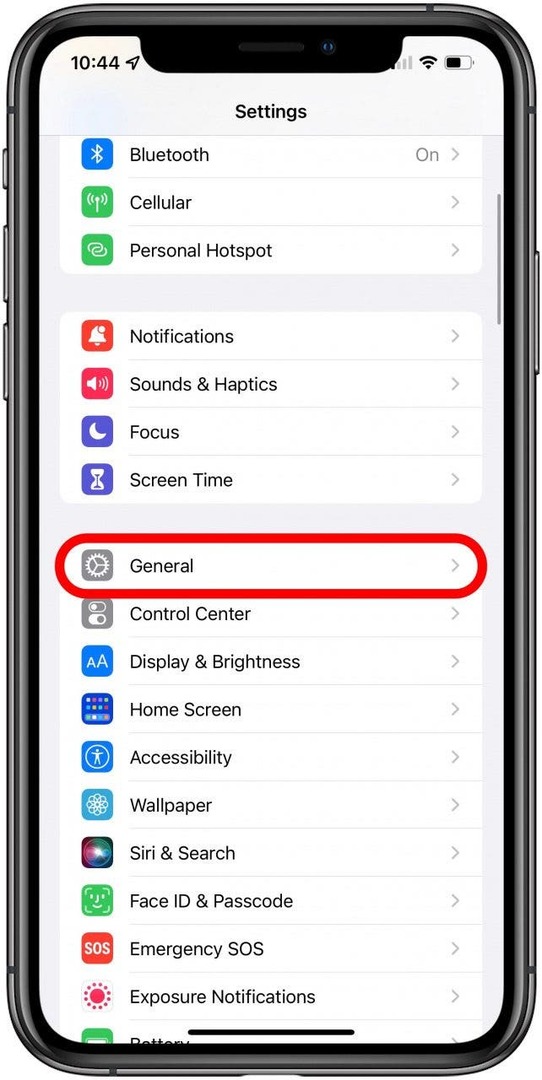
- גלול עד הסוף למטה והקש לכבות.
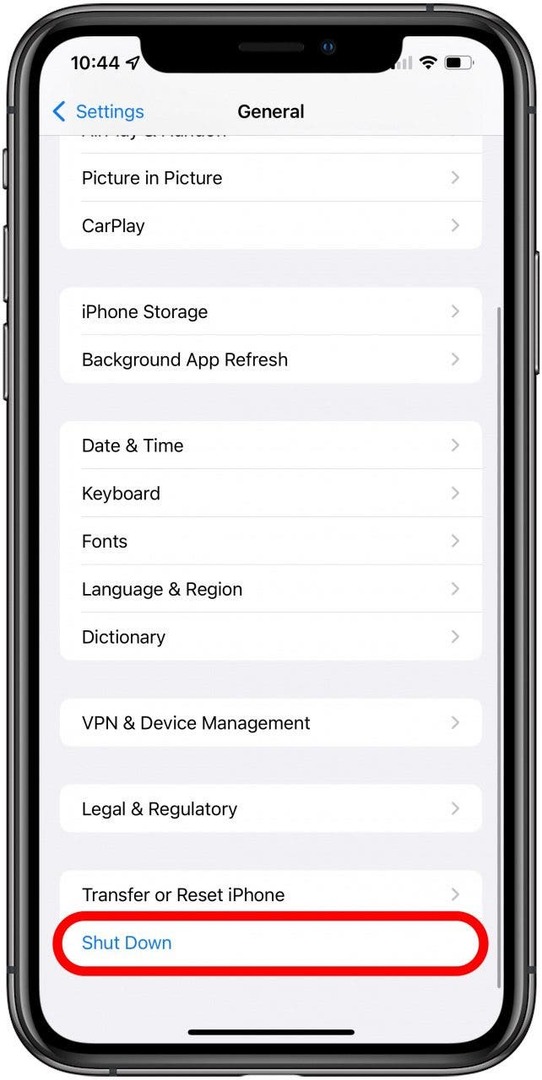
- החלק אל סמל כוח ימינה כדי לכבות את החשמל.
אתה יכול לבצע הפעלה מחדש קשה, הנקראת לפעמים כיבוי כוח, ב-iPhone X שלך או בדגם חדש יותר. כדי לבצע הפעלה מחדש קשה:
- לחץ ושחרר במהירות את עוצמת הקול ולאחר מכן על לחצן החלשת עוצמת הקול.

- כעת, לחץ והחזק את כפתור הצד עד שהמכשיר יכבה והלוגו של אפל יופיע.
- האייפון שלך יופעל מחדש באופן אוטומטי.
טוב לציין שכאשר מבצעים הפעלה מחדש קשה, לוקח לאייפון X כמה שניות לכבות כאשר אתה מחזיק את כפתור הצד. אז אל תוותר! חשבתי שזה לא עובד בהתחלה, אבל פשוט הייתי צריך להחזיק את כפתור הצד למטה למשך תקופה ארוכה יותר.
חזור למעלה
כיצד להפעיל את האייפון X ודגמים חדשים יותר
לפעמים, אתה צריך לכבות את האייפון שלך עבור סרט, הרצאה או אירועים אחרים הדורשים את מלוא תשומת הלב שלך. כמו דגמים קודמים, כאשר ה-iPhone X שלך ואילך, כבויים, תצטרך להשתמש במחווה כדי להפעיל שוב את ה-iPhone שלך.
- כדי להפעיל את ה-iPhone X או דגמים מאוחרים יותר, לחץ והחזק את לחצן הצד עד להופעת הלוגו של אפל.

לטיפים נוספים בנושא כיצד לנווט בין הכפתורים והיציאות של האייפון החדש יותר, קרא את זה.
חזור למעלה
כיצד לנווט במסכי בית
המסך הראשי באייפון שלך, מסך הבית, מכיל את כל סמלי האפליקציה שלך. אם יש לך אפליקציות רבות, ייתכן שתגלה שאתה צריך דפים מרובים של מסכי בית, עם אפליקציות שגולשות לדפים הנוספים. החלק שמאלה במסך הבית כדי לנווט בדפים הנוספים.
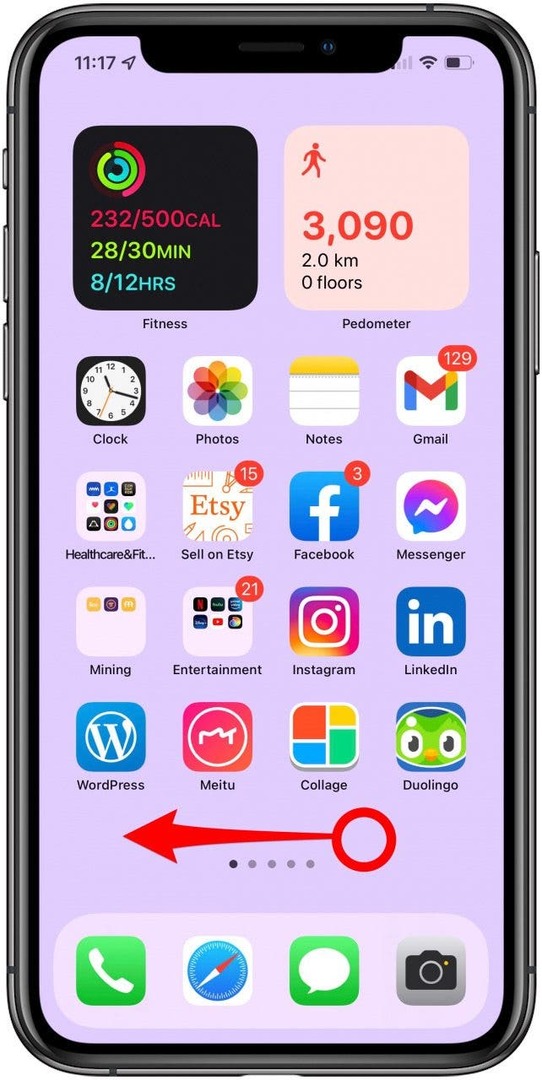
חזור למעלה
כיצד לגשת ל-Spotlight Search
מנסה למצוא אפליקציה, איש קשר או אפילו עסק קרוב? בשביל זה נועד Spotlight Search! אתה יכול לגשת ל-Spotlight Search על ידי החלקה מטה מאמצע מסך הבית שלך. משם תוכל להשתמש בחיפוש כדי למצוא את כל מה שאתה מחפש.
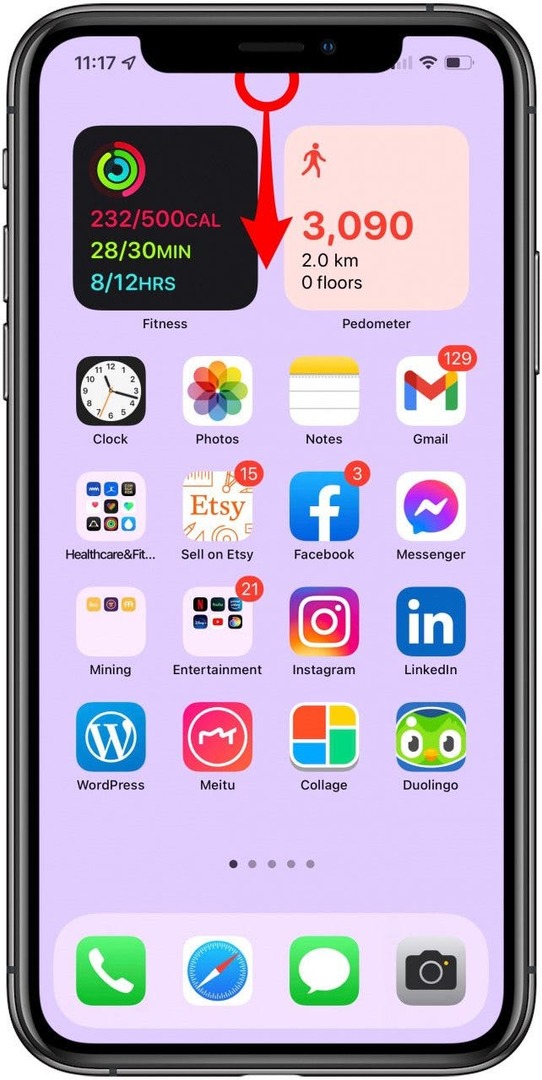
חזור למעלה
מחוות במסך המגע של האייפון תמיד היו חשובות, אך ללא כפתור בית באייפון X ובדגמים מאוחרים יותר, המחוות הופכות לחיוניות. כדי לבצע פונקציות כמו כיבוי מאולץ או חזרה למסך הבית באייפון שלך, אתה הולך להשתמש במחוות ייחודיות המשלבות את לחצני הצד והווליום במקום הבית החסר לַחְצָן. לתכונות נפוצות, כמו דיבור עם Siri, פתיחת Apple Pay וסגירת אפליקציות, יש כעת מחוות ייחודיות המשתמשות בלחצנים הפיזיים של הטלפון שלך, Face ID ומסך המגע. מאמר זה סיקר את כל הטיפים שאתה צריך לדעת, כמו כיצד להשתמש ב-Reachability, צלם מסך, וכיצד להשבית זמנית את Face ID באייפון שלך. אנו מקווים שעכשיו אתה מבין כיצד להשתמש במחוות כדי לנווט בדגמי אייפון X ואילך! לאחר מכן, גלה כיצד להוסיף כפתור בית על המסך לאייפון שלך!